
PDF Super Toolkit
v2.2.0 官方版大小:38.5 MB 更新:2024/11/28
类别:应用软件系统:WinXP, Win7, Win8, Win10, WinAll
分类分类

大小:38.5 MB 更新:2024/11/28
类别:应用软件系统:WinXP, Win7, Win8, Win10, WinAll
PDF Super Toolkit是一款强大的PDF工具包,内置了几十种常规的PDF文件处理工具,其中有修改,管理,转换,分割,合并等等功能,使用它您可以轻松将您的PDF文件转换成其他格式的文件,比如转换成Word,图片等文件,使用比较简单,每一个功能都有独立的工作面板;虽然现在的PDF处理的工具也十分强大,但是很多软件的功能不直观,操作也比较繁琐,今天推荐的这款PDF工具包中就包含了数十种PDF工具,基本上您需要使用的功能都可以轻松查找并使用;需要的朋友们欢迎在本站下载使用。
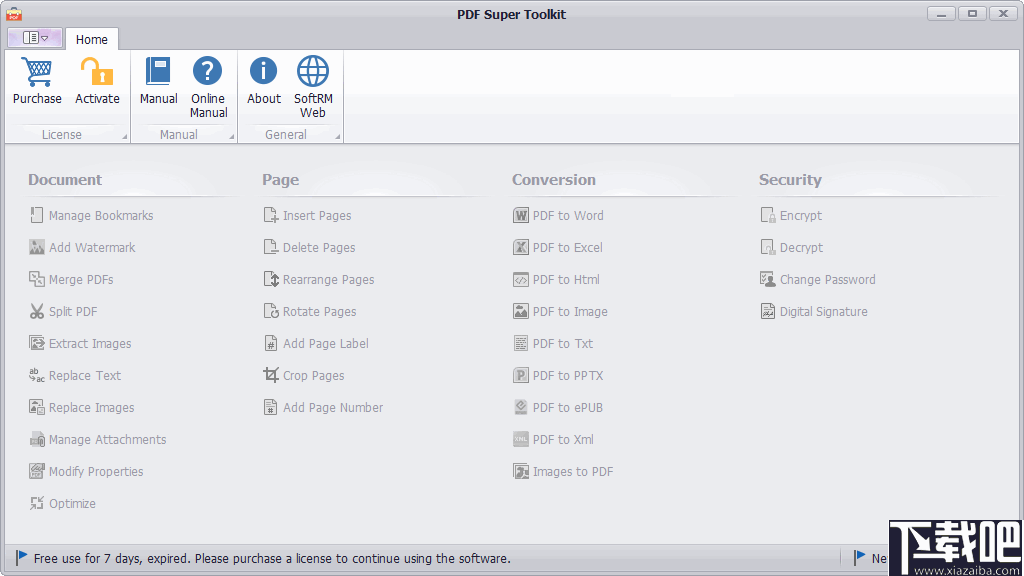
1、添加或删除书签,将书签移动到新位置,并设置现有书签的目标。
2、可以将书签,书签或多行图像添加到页面。
3、合并多个PDF文件,然后将合并的文档保存到新的PDF文件中。
4、从PDF文档中提取一些页面以创建新的PDF文件。
5、将图像从PDF文档提取到图像文件。
6、替换PDF文档中的文本或图像。
7、管理PDF文档的附件,添加或删除附件,将退出的附件提取到文件中。
8、修改PDF文档的属性。
1、插入,删除,重新排列,旋转,裁剪页面。
2、添加页标签或页码。
3、将PDF文档转换为不同的格式,包括word,Excel,HTML,TXT,pptx,ePub,XML。
4、将PDF文档的页面转换为图像。
5、从图像文件创建PDF文件,支持多页TIFF文件。
6、加密或解密PDF文档,并将指定的安全设置添加到PDF文档。
7、PDF文档或密码更改用户的所有者。
8、用PFX文件签名PDF文档。
管理书签
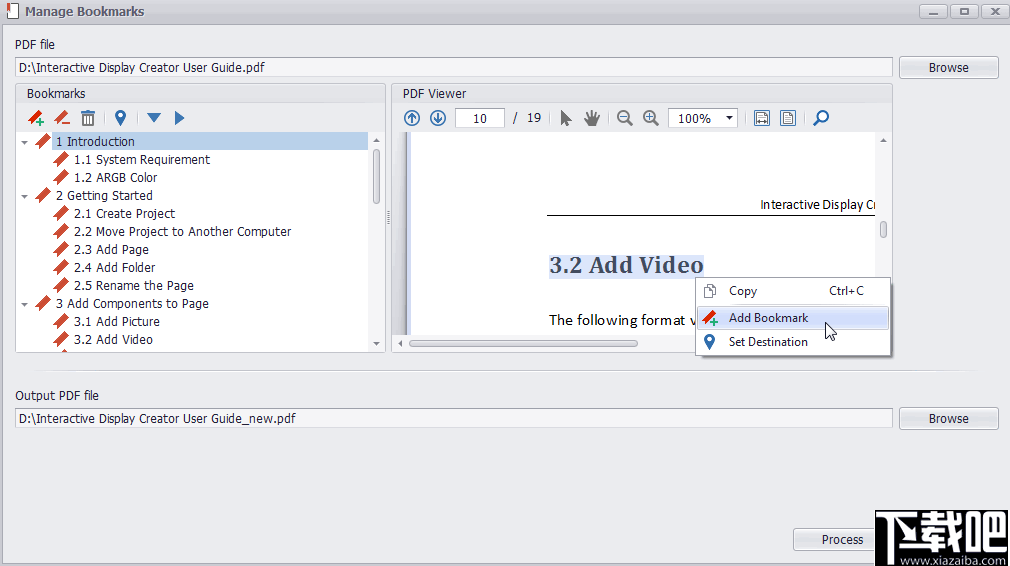
第1步
运行PDF Super Toolkit,单击“ 管理书签”。
第2步
单击窗口顶部的“ 浏览”按钮以从您的计算机中选择PDF文件。将显示PDF文档中的现有书签。
第3步
用户可以添加新书签,删除现有书签,将书签拖放到新位置,设置现有书签的新目的地。
第4步
单击窗口底部的“ 浏览”按钮以选择目标路径以保存输出PDF文件。
第5步
单击“ 处理”按钮以保存修改后的书签以输出PDF文件。处理后,将显示一条消息“ 成功处理书签”,按“ 是”以使用系统默认的PDF查看器打开输出的PDF文件。
替换图片
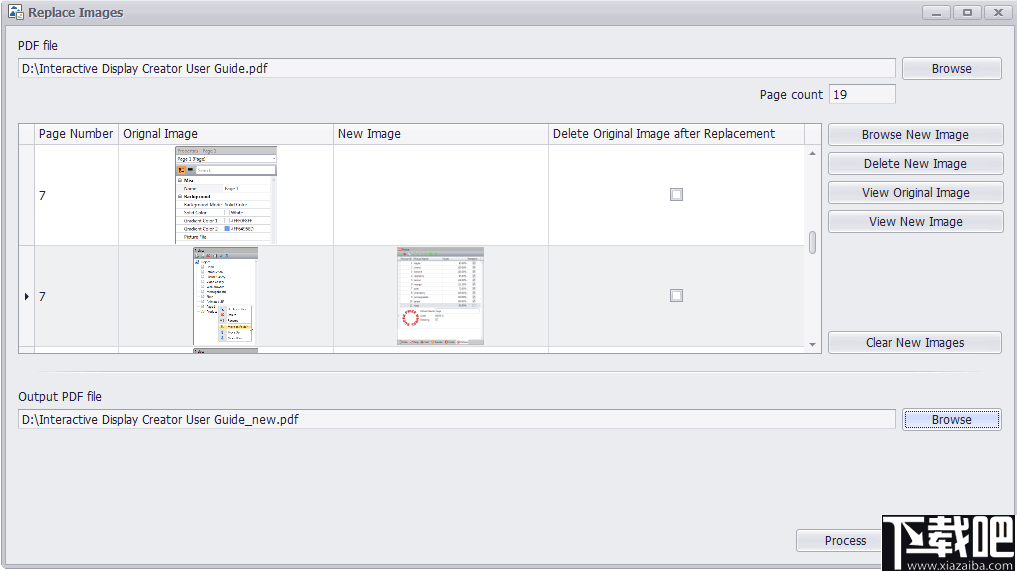
第1步
运行PDF Super Toolkit,单击“ 替换图像”。
第2步
单击窗口顶部的“ 浏览”按钮以从您的计算机中选择PDF文件。PDF文件中的所有图像都将在网格的“ 原始图像”列中列出,用户可以双击图像进行查看。
第3步
用户可以选择一个新图像来替换列出的图像。首先选择一个项目,然后单击“ 浏览新图像”按钮以选择一个新图像文件,现在新图像将显示在“ 新图像”列中。
第4步
单击窗口底部的“ 浏览”按钮以选择目标路径以保存输出PDF文件。
第5步
单击“ 处理”按钮以替换图像并保存到输出PDF文件。处理后,将显示一条消息“ 成功替换图像”,按“ 是”以使用系统默认的PDF查看器打开输出的PDF文件。
重新排列页面
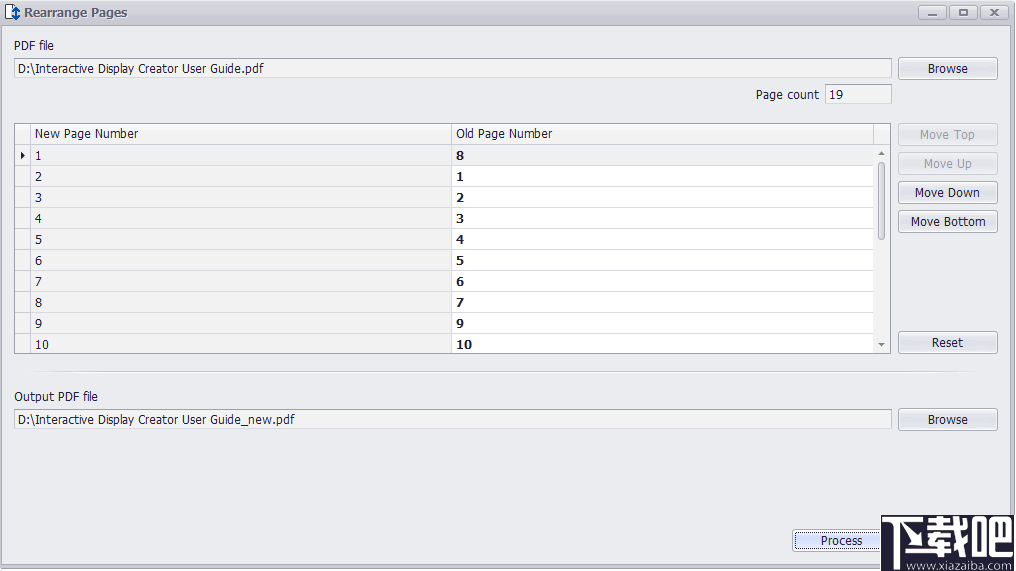
第1步
运行PDF Super Toolkit,单击重新排列页面。
第2步
单击窗口顶部的“ 浏览”按钮以从您的计算机中选择PDF文件。
第3步
用户可以上下移动旧页码来调整页面顺序。
第4步
单击窗口底部的“ 浏览”按钮以选择目标路径以保存输出PDF文件。
第5步
单击“ 处理”按钮以重新排列页面并保存以输出PDF文件。处理后,将显示一条消息“ 成功重新排列页面”,按“ 是”以使用系统默认的PDF查看器打开输出的PDF文件。
裁剪页面
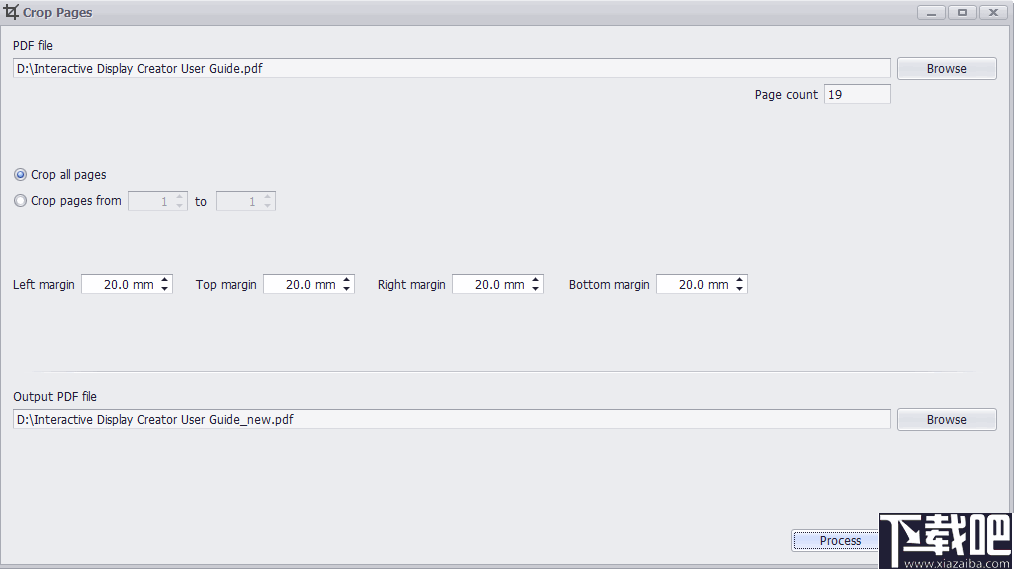
第1步
运行PDF Super Toolkit,单击“ 裁剪页面”。
第2步
单击窗口顶部的“ 浏览”按钮以从您的计算机中选择PDF文件。
第3步
它提供2个选项来裁剪所有页面或裁剪页面范围。
第4步
单击窗口底部的“ 浏览”按钮以选择目标路径以保存输出PDF文件。
第5步
单击“ 处理”按钮以裁剪页面并保存以输出PDF文件。处理完成后,将显示一条消息“ 成功裁剪页面”,按“ 是”以使用系统默认的PDF查看器打开输出的PDF文件。
加密
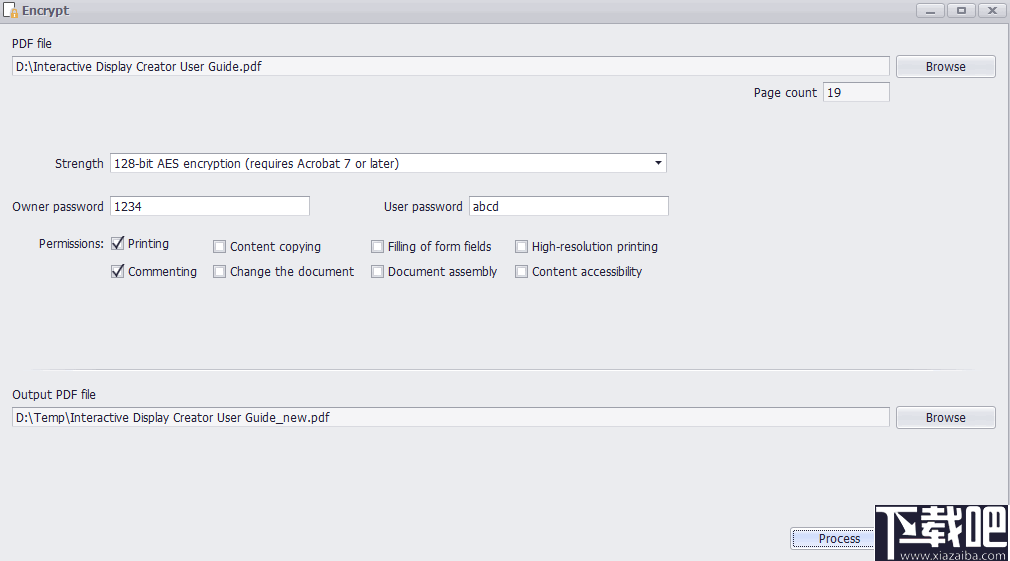
第1步
运行PDF Super Toolkit,单击“ 加密”。
第2步
单击窗口顶部的“ 浏览”按钮以从您的计算机中选择PDF文件。
第3步
用户可以更改加密强度和权限,清除密码文本将删除密码。所有者密码有时称为“主”密码或“权限”密码,更改该文档将需要此密码。用户密码有时称为“打开”密码,它将允许用户打开文档,但不能以不允许的方式使用文档。
第4步
单击窗口底部的“ 浏览”按钮以选择目标路径以保存输出PDF文件。
第5步
单击处理按钮以保存加密的文档以输出PDF文件。处理后,将显示一条消息“ 成功加密文件”,按“ 是”以使用系统默认的PDF查看器打开输出的PDF文件。
解密
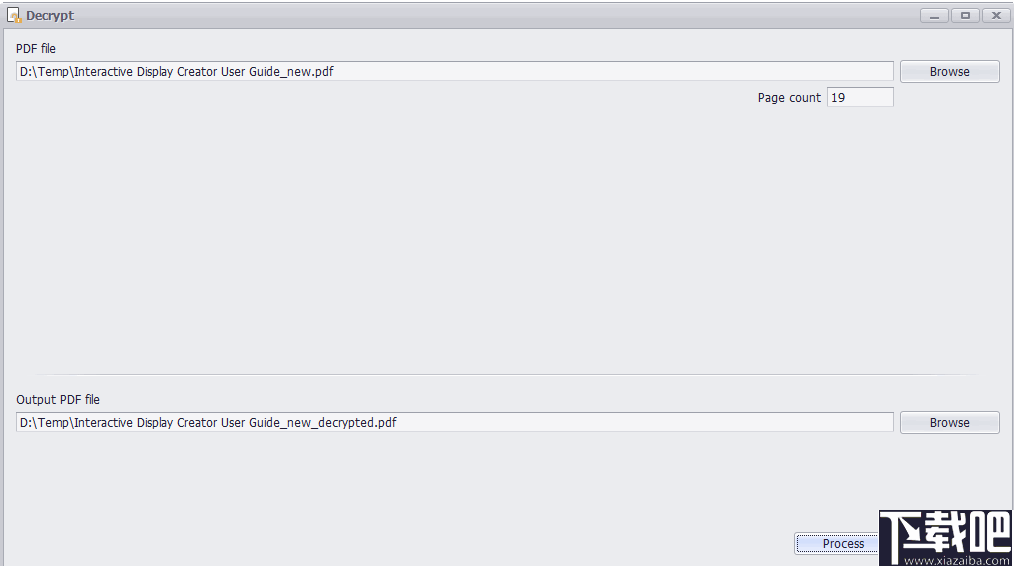
第1步
运行PDF Super Toolkit,点击解密。
第2步
单击窗口顶部的“ 浏览”按钮以从您的计算机中选择PDF文件。解密PDF文件需要用户密码或所有者密码。所有者密码有时称为“主”密码或“权限”密码,更改该文档将需要此密码。用户密码有时称为“打开”密码,它将允许用户打开文档,但不能以不允许的方式使用文档。
第3步
单击窗口底部的“ 浏览”按钮以选择目标路径以保存输出PDF文件。
第4步
单击处理按钮以保存解密的文档以输出PDF文件。处理后,将显示一条消息“ 成功解密文件”,按“ 是”以使用系统默认的PDF查看器打开输出的PDF文件。
极速Word 应用软件3.62 MB3.2.8.5 官方版
详情Swiff Saver 应用软件1.7 MB2.4 官方版
详情Swiff Chart Standard 应用软件2.17 MB3.5 标准版
详情Swiff Chart Generator 应用软件1.62 MB3.3.4 官方版
详情新狐电脑传真 应用软件810 KB2.8 官方版
详情91云办公 应用软件22.54 MB2.3.0 官方版
详情Okdo Excel to Word Converter 应用软件4.46 MB5.5 官方版
详情Microsoft Office Excel新增工具集 应用软件2.97 MB2014.09.16 官方版
详情EDraw Soft Diagrammer 应用软件37.05 MB7.9 官方版
详情谷秋精品资源共享课软件 应用软件6.51 MB4.2 简体中文版
详情ROCKOA办公系统 应用软件9.17 MB1.2.3 免费版
详情ExcelPlus 应用软件1.64 MB3.5 官方版
详情赛酷OCR软件 应用软件17.72 MB6.0 免费版
详情OneNote 应用软件442 KB15.0.4689.1000 官方版
详情SmartDraw CI 应用软件164.87 MB22.0.0.8 官方版
详情Authorware 应用软件50.9 MB7.02 官方版
详情Swiff Chart Pro 应用软件2.4 MB3.5 官方版
详情校对助手 应用软件1.42 MB2.0 免费版
详情Microsoft Office Document Imaging 应用软件4.99 MB1.0 简体中文版
详情外贸邮件助手 应用软件510 KB2013.5.21.1 绿色版
详情点击查看更多
迅捷CAD高版本转低版本转换器 应用软件1.15 MB1.0 免费版
详情艾办OA 应用软件132.93 MB1.2.0 官方版
详情10oa协同办公系统 应用软件16.3 MB8.0 免费版
详情米云客服系统 应用软件32.7 MB1.1.3.8 免费版
详情亿图组织结构图 应用软件44 MB8 官方版
详情H3 BPM 应用软件60.75 GB9.2 免费版
详情魔方网表公文管理系统 应用软件274.94 MB1.0 免费版
详情诺言(协同办公平台) 应用软件83.5 MBv1.7.4.11849 免费版
详情全能PDF切割器 应用软件3.69 MB3.1.1 官方版
详情活动运营助手 应用软件8.62 MB1.0 官方版
详情魔方网表物业收费系统 应用软件273 MBV1 官方版
详情魔方网表免费版 应用软件270 MB6.0.0.0047 官方版
详情MAKA(h5制作工具) 应用软件42.8 MBv2.2.3 免费版
详情优企管家 应用软件21.41 MB6.0.9.0 免费版
详情PDF Password Locker & Remover 应用软件17.67 MB3.1.1 免费版
详情快易帮商户管理系统 应用软件57.48 MB1.01 官方版
详情算算量旗舰版免费版 应用软件57.29 MB1.0.21 免费版
详情亿图信息图软件 应用软件237 MB8.7.5 中文版
详情92极呼电话管理系统 应用软件65 MB1.22 免费版
详情优服房屋出租管理软件 应用软件13 MB3.9.18 官方版
详情点击查看更多
老式水果机投币游戏机 休闲益智0MBv1.0
详情牛牛下载金币版苹果 休闲益智61.5MBv7.2.0
详情彩民之家44666 生活服务68.2MBv1.7.1
详情老式水果机下载 休闲益智0MBv1.0
详情狂暴捕鱼官网504.1版 休闲益智61.5MBv7.2.0
详情震东济南棋牌官方网站安卓版 休闲益智61.5MBv7.2.0
详情水果机投币游戏机单机版免费版 休闲益智0MBv1.0
详情水果机游戏单机 休闲益智0MBv1.0
详情777水果机免费单机版 休闲益智0MBv1.0
详情欢乐拼三张单机版2025 休闲益智61.5MBv7.2.0
详情狂暴捕鱼官网有330.3版本官方 休闲益智61.5MBv7.2.0
详情彩虹多多专享版 生活服务33.2MBv9.9.9
详情王道棋牌官网最新版 休闲益智61.5MBv7.2.0
详情琼崖海南麻将15app下载 休闲益智61.5MBv7.2.0
详情老式水果机单机版 休闲益智0MBv1.0
详情开元棋脾595cc 休闲益智61.5MBv7.2.0
详情琼崖海南麻将15旧版下载 休闲益智61.5MBv7.2.0
详情波克城市棋牌 休闲益智61.5MBv7.2.0
详情角落棋牌官方网站 休闲益智61.5MBv7.2.0
详情明星三缺一手机单机版 休闲益智61.5MBv7.2.0
详情点击查看更多






































